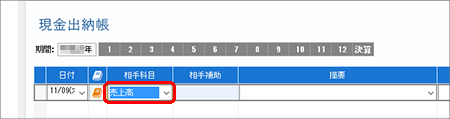
ここでは、[現金出納帳]ウィンドウで[1行明細]にチェックが付いている状態での取引の入力方法を解説します。
手順
| 1. | ナビゲーションバーの分類[メニュー]から、[帳簿・伝票]→[現金出納帳]をクリックします。 |
| 2. | [現金出納帳]ウィンドウが表示されるので、[Enter]キーを押します。 |
[日付]が入力できる状態になり、続けて[Enter]キーを押していくと、[仕訳ライブラリ]ボタン→[相手科目]と入力できる項目が切り替わっていきます。各項目の入力にはカレンダー(詳細)や電卓(詳細)が利用できます。
| 3. | [相手科目]で科目を選択し、必要に応じて右の項目で補助科目を選択します。 |
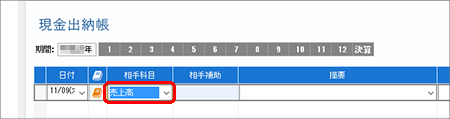
| 4. | 続けて、[摘要]を入力します。 |
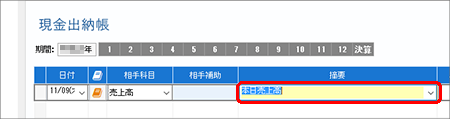
| 5. | 金額を入力します。 |
金額が増えるときは[収入金額]、減るときは[支出金額]に入力します。
金額を入力すると、残高が自動で計算されます。
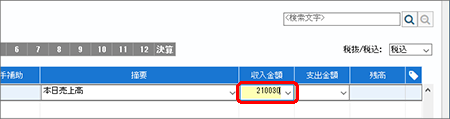
| 6. | [Enter]キーを押すか、編集中以外の行をクリックします。 |
入力が確定し、次行の[日付]が選択されます。
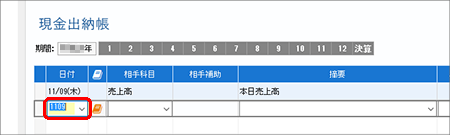
| 7. | 続けて入力するときは、手順2以降を繰り返します。 |
[現金出納帳]ウィンドウなどの帳簿では、1件の仕訳は2行単位で構成されています。このマニュアルでは、1件の仕訳(2行単位)を1行と表記します。
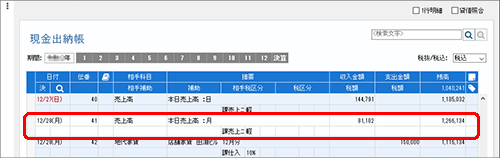
[1行明細]にチェックを付けると、税区分や伝票番号などが隠され1行単位で表示されます。
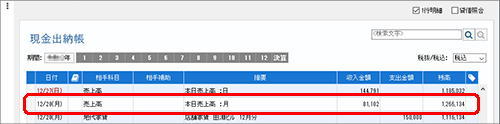
メモ:3行で表示される場合
[帳簿設定]ダイアログで入力日付とシリアルNo.を表示する設定にしている場合(詳細)、